现在很多东西都喜欢做二维码,直接扫二维码就可以出现一些内容,该怎么在word中插入二维码并赋予内容呢?下面我们就来看看详细的教程。
1、在桌面上新建word文档,双击打开
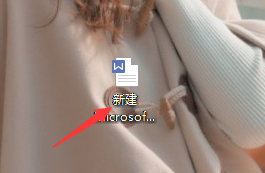
2、进入word主界面后,找到插入菜单
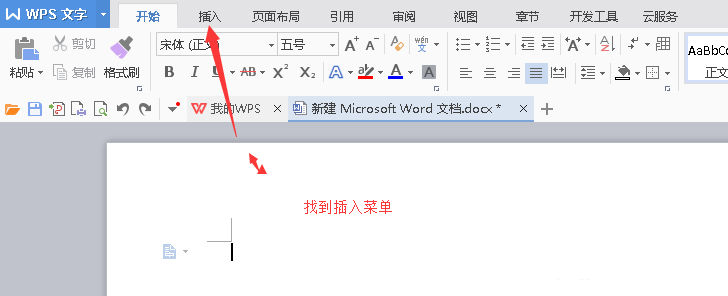
3、在插入菜单中,找到子菜单图标
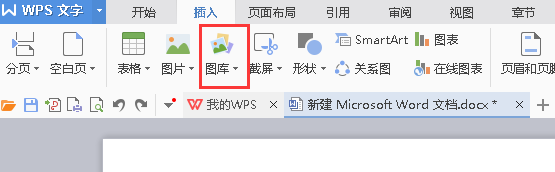
word2016怎么设置A5格式纸张? word设置纸张大小的教程
word2016怎么设置A5格式纸张?文件需要打印在a5纸张上,该怎么设置a纸张格式呢?下面我们就来看看word设置纸张大小的教程,需要的朋友可以参考下
4、下拉找到二维码
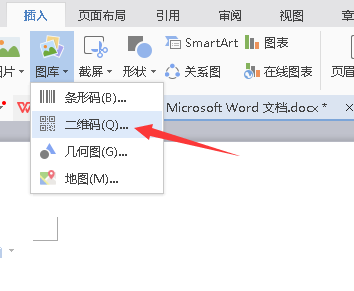
5、在弹出的窗体中,输入二维码所需要包含的内容如下图所示
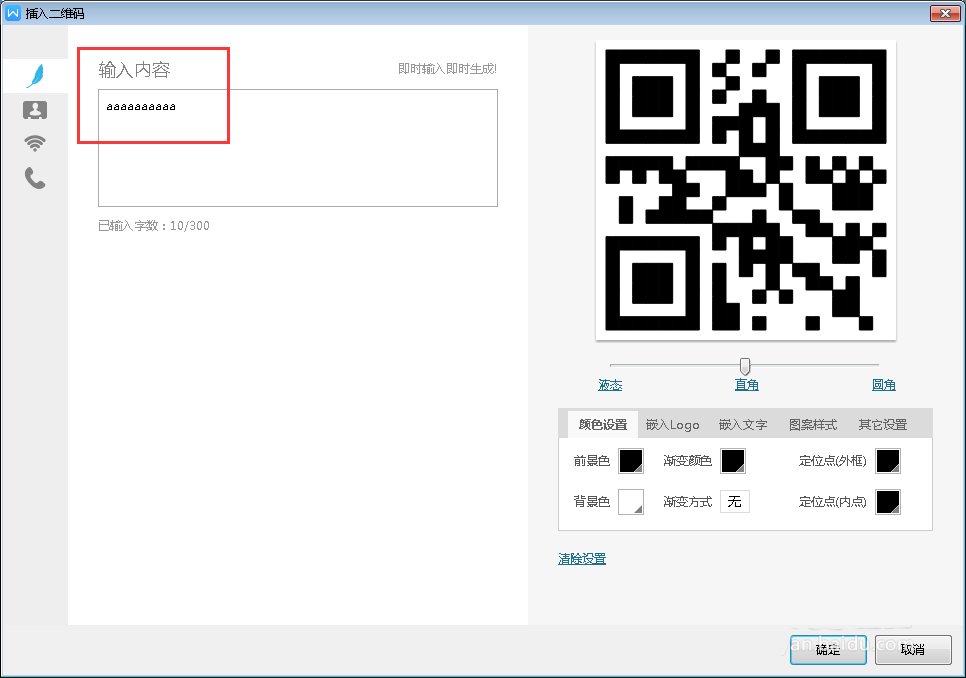
6、插入后,我们用手机扫一扫,然后,二维码的内容便扫出来了。如下图所示,二维码成功插入
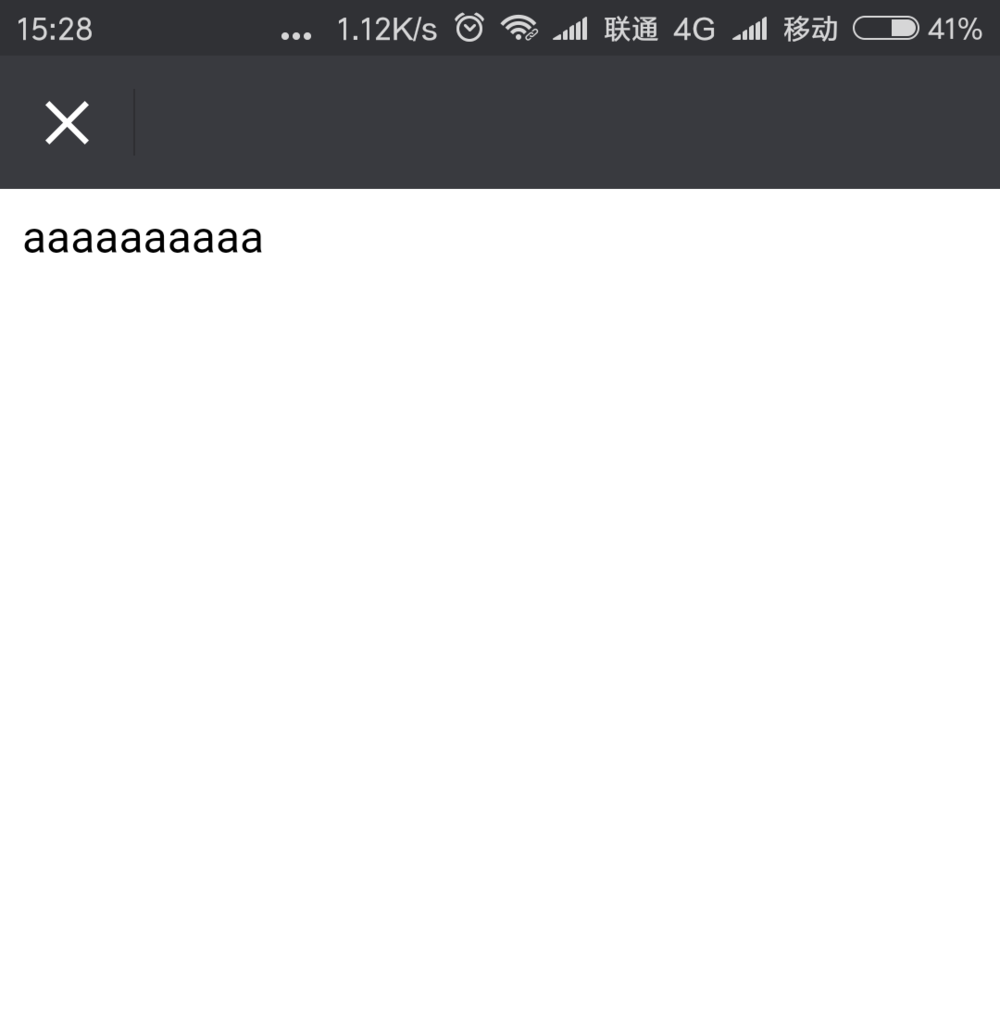
以上就是word生成二维码的教程,希望大家喜欢,请继续关注脚本之家。
相关推荐:
word中如何插入页码 word插入自定义页码的设置方法
word是我们常用的办公软件,为了阅读方便会给内容插入一些页码,那么word中如何插入页码?下面小编带来word插入自定义页码的设置方法,希望对大家有所帮助




